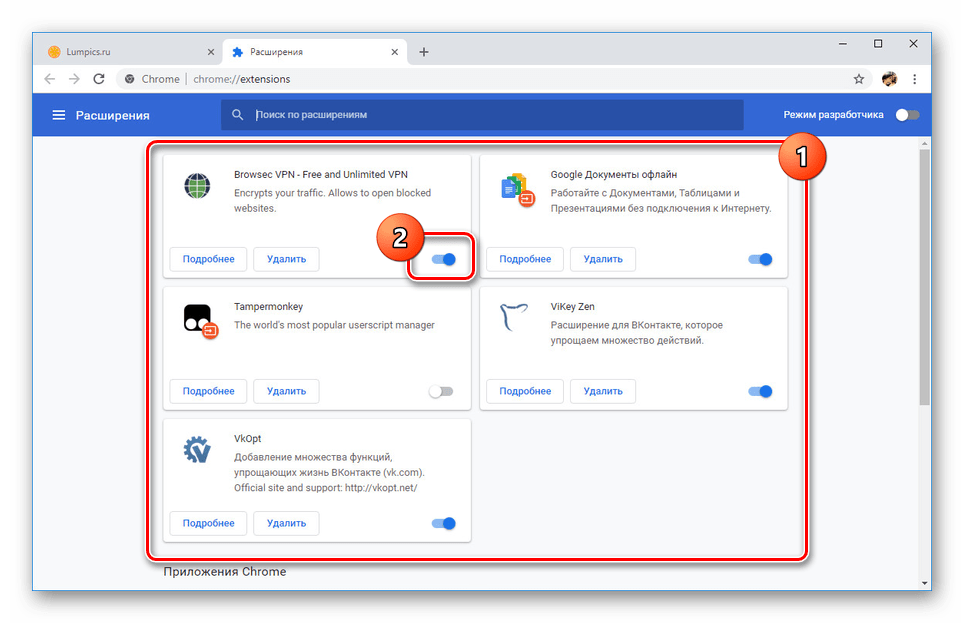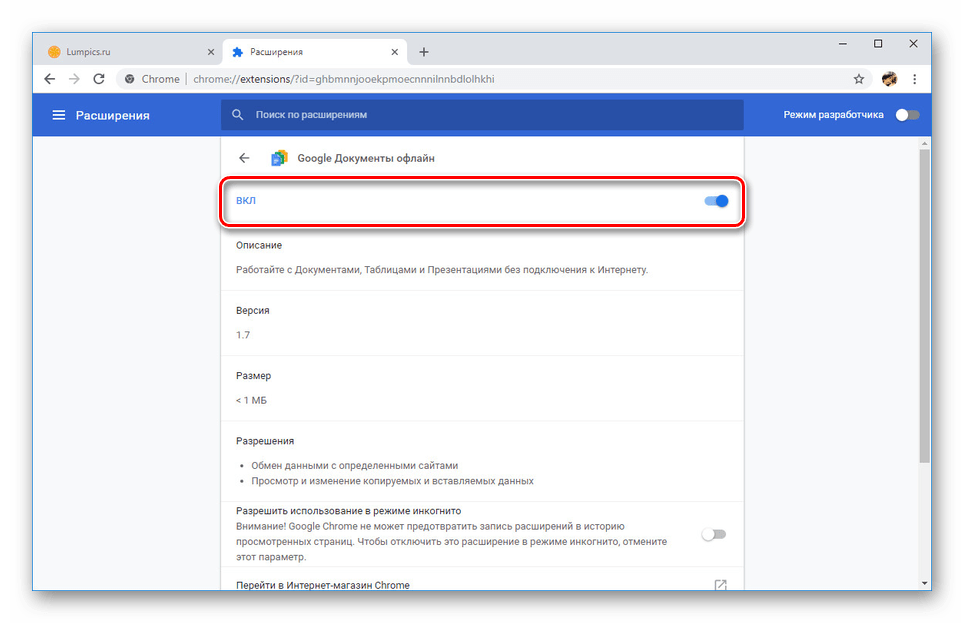Onemogući proširenja u pregledniku Google Chrome
Danas je teško zamisliti rad s Google Chromeom bez instaliranja proširenja koja značajno povećavaju standardnu funkcionalnost preglednika i posjećenih web resursa. Međutim, možda postoje problemi s performansama računala. To se može izbjeći privremenim ili trajnim onemogućavanjem dodataka, o čemu ćemo raspravljati tijekom ovog članka.
Sadržaj
Isključivanje proširenja u pregledniku Google Chrome
U sljedećim uputama korak po korak opisat ćemo postupak onemogućavanja instaliranih proširenja u pregledniku Google Chrome na računalu bez njihovog uklanjanja i mogućnosti uključivanja u bilo kojem trenutku. Istodobno, mobilne verzije web preglednika o kojima je riječ ne podržavaju mogućnost instaliranja dodataka, zbog čega neće biti spomenute.
Opcija 1: Upravljanje proširenjima
Bilo koji ručni ili zadani dodatak može se deaktivirati. Onemogućavanje i omogućavanje proširenja u Chromeu dostupni su svakom korisniku na posebnoj stranici.
Pogledajte i: Gdje su proširenja u pregledniku Google Chrome
- Otvorite preglednik Google Chrome, proširite glavni izbornik i odaberite "Napredni alati" . Isto tako, s popisa koji se pojavljuje odaberite odjeljak "Proširenja" .
- Zatim pronađite dodatak koji će biti onemogućen i kliknite klizač u donjem desnom kutu svakog bloka na stranici. Na priloženoj snimci zaslona nalazi se točnija lokacija.
![Onemogućivanje proširenja na popisu proširenja u pregledniku Google Chrome]()
Ako je gašenje bilo uspješno, prethodno spomenuti klizač će postati siv. Ovaj se postupak može smatrati potpunim.
- Kao dodatnu opciju, najprije u bloku možete upotrijebiti gumb "Detalji" s potrebnim nastavkom, a na stranici s opisom kliknite na klizač u retku " Uključeno " .
![Onemogućite zasebno proširenje u pregledniku Google Chrome]()
U tom slučaju, nakon deaktivacije, natpis u retku treba promijeniti u "OFF" .
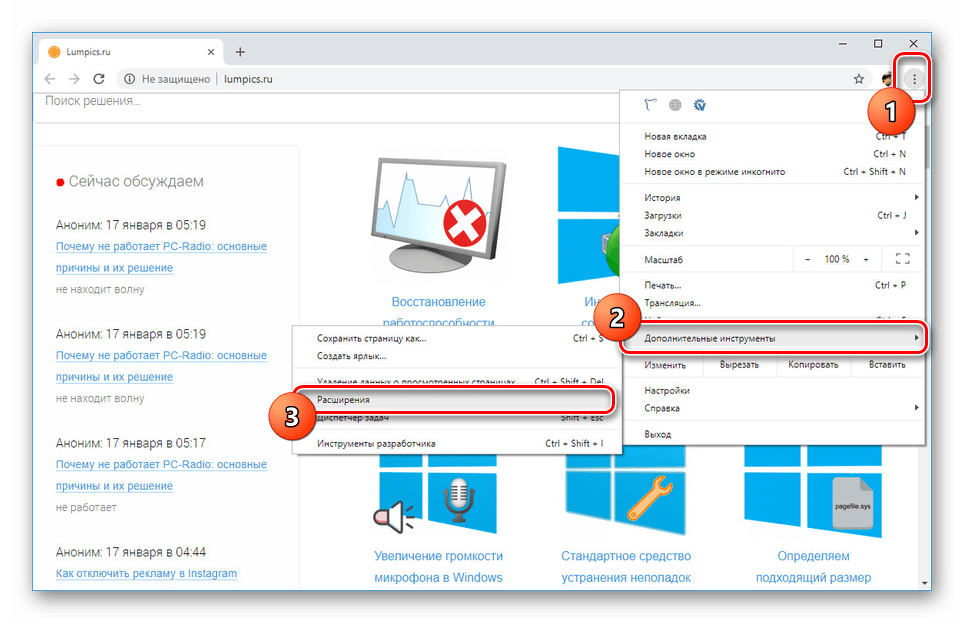
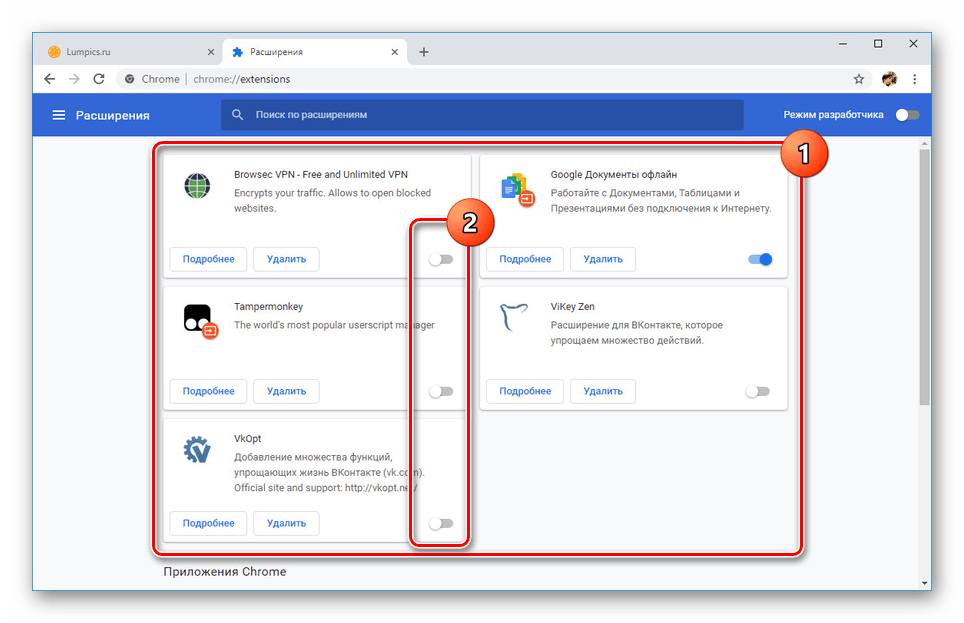
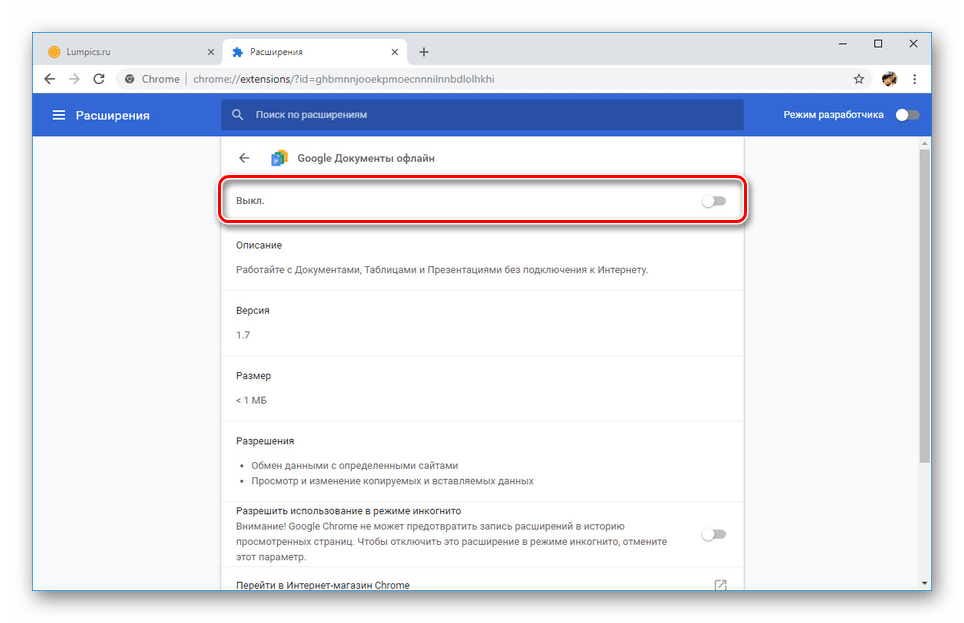
Osim uobičajenih proširenja, postoje i oni koji se mogu onemogućiti ne samo za sve stranice, već i za one koje su prethodno otvorene. Broj takvih dodataka može se pripisati Adguard i AdBlock , Na primjeru drugog postupka, detaljno smo opisani u zasebnom članku, koji treba pregledati po potrebi.
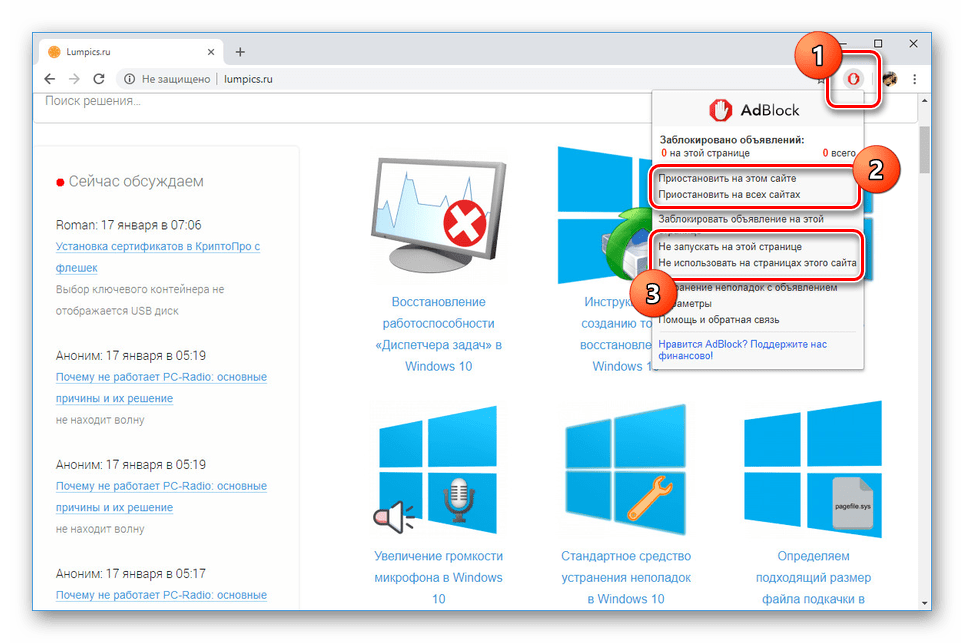
Više detalja: Kako onemogućiti AdBlock u pregledniku Google Chrome
Uz pomoć jedne od naših uputa možete omogućiti i bilo koji onemogućeni dodatak.
Više detalja: Kako omogućiti proširenja u pregledniku Google Chrome
Opcija 2: Napredne postavke
Osim proširenja koja su instalirana i, ako je potrebno, ručno podešavanje, postoje postavke koje su napravljene u zasebnom odjeljku. Oni su na mnogo načina slični plug-inovima, pa stoga mogu biti onemogućeni. Ali zapamtite, to će utjecati na performanse internetskog preglednika.
Pogledajte i: Skrivene postavke u pregledniku Google Chrome
- Odjeljak s dodatnim postavkama skriven je od običnih korisnika. Da biste ga otvorili, morat ćete kopirati i zalijepiti sljedeću vezu u adresnu traku, potvrđujući prijelaz:
chrome://flags/ - Na stranici koja se otvori pronađite parametar koji vas zanima i kliknite gumb "Omogućeno" koji se nalazi pokraj njega. S popisa koji se pojavi odaberite "Disabled" da biste onemogućili značajku.
- U nekim slučajevima možete mijenjati samo načine rada bez mogućnosti isključivanja.

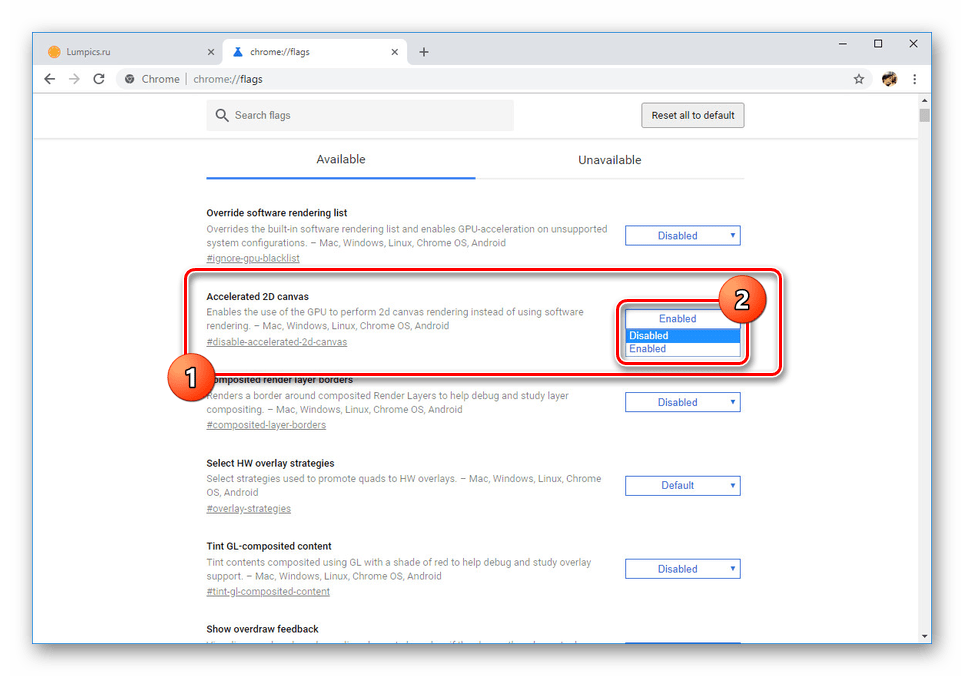
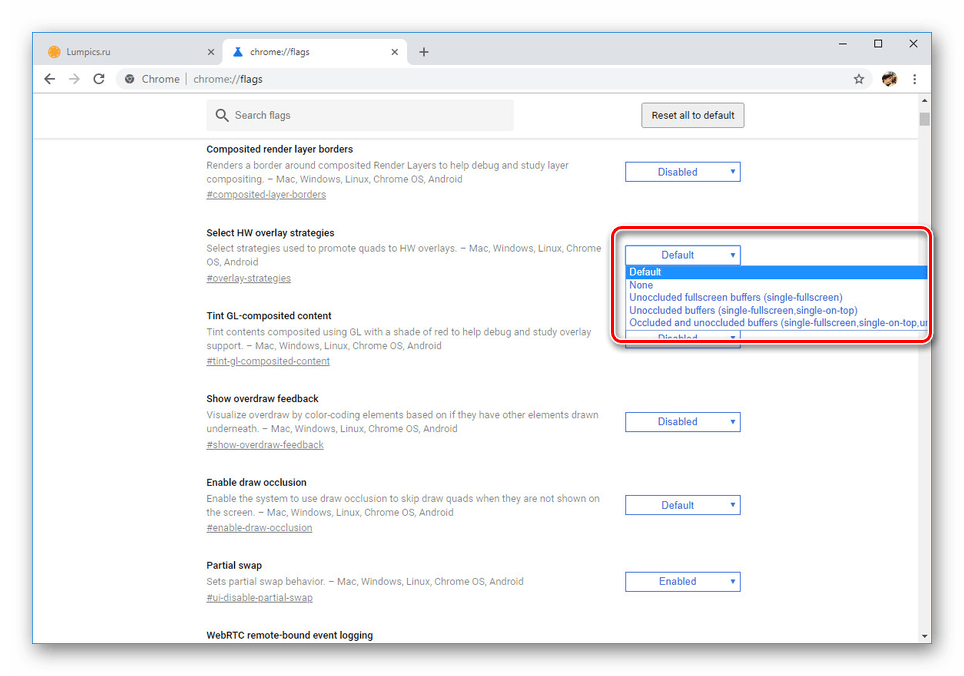
Zapamtite, onemogućavanje određenih odjeljaka može uzrokovati nestabilnost preglednika. Standardno su integrirani i idealno bi trebali ostati omogućeni.
zaključak
Opisane smjernice zahtijevaju minimalno lako reverzibilne radnje te se nadamo da ste uspjeli postići željeni rezultat. Ako je potrebno, možete nam postavljati pitanja u komentarima.